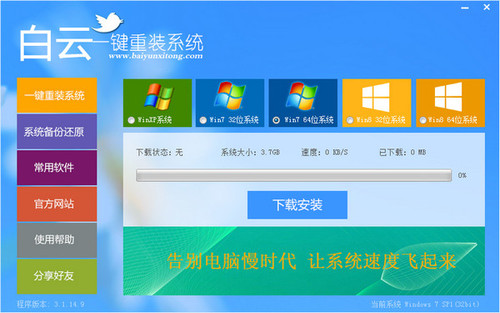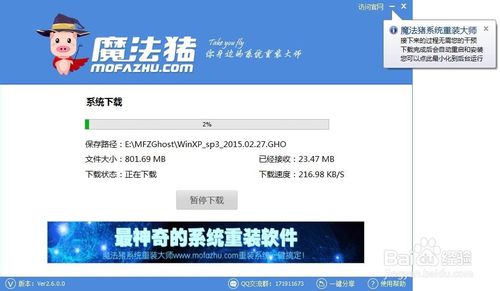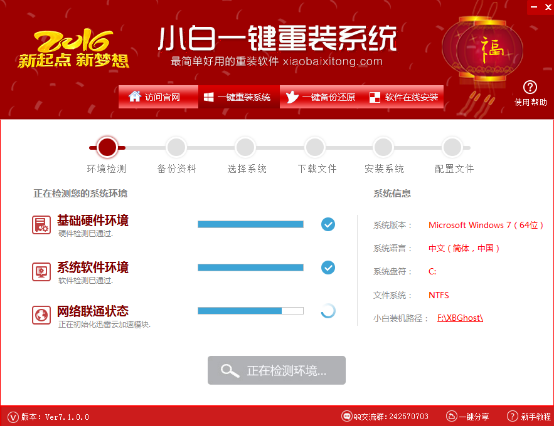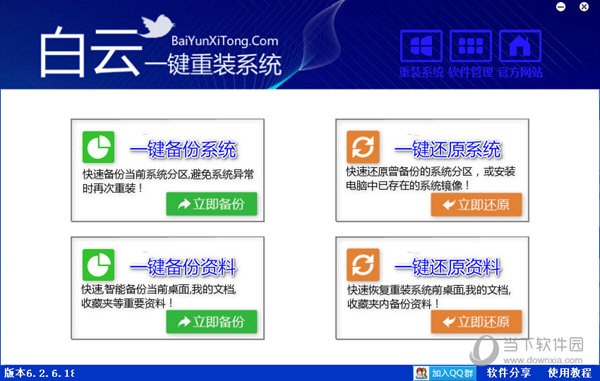两手准备 怎样用ISO镜像文件升级Win10
更新时间:2017-06-26 14:54:03
尽管在7月29日微软并不会马上开放完整版的Win10安装包,但是我们还是有必要了解一下如何使用ISO镜像文件来安装Win10系统。好在Win10的镜像只要直接载入就可以安装,并不需要制作成U盘,所以不会太麻烦。

首先我们要下载好相关的镜像文件,如果你是Win7系统就需要安装一个虚拟光驱软件来载入镜像,如果是Win8/8.1则自带虚拟光驱,直接双击镜像文件就会自动载入。
不管怎么样,载入后的镜像就是这样。然后我们双击其中的setup.exe进行安装。

系统会首先进行准备,然后对电脑进行检查、获取更新等一系列处理,在这过程中我们都不需要进行操作。也就有一个要接受的协议点一下接受即可。




一直到了这一步确定保存的内容,就进入正式安装的阶段了。在这过程当中,电脑会多次重启。

如果看到这一步,这就说明安装已经在进行了,安装的时长由你的电脑情况所决定。我们要做的只是等待,等待最后一次的重启开机之后就是我们要的Win10了。

也就是说,如果你的电脑本身是有系统的话,那就不再需要制作一个U盘启动安装的工具了,这倒是比以前方便了许多。当然如果你的电脑没有系统,那么还是需要U盘启动。

制作U盘启动就通过老毛桃这样的工具即可,具体的操作可以看下图,载入镜像文件,点击写入即可。这些都属于傻瓜化操作,没有什么难度。

最后,如果自己的主板不支持UEFI启动的话,那就要到BIOS里去设置成U盘启动,让安装程序得以运行。好了,关于如何使用ISO的方式安装Win10就说到这,希望对大家有所帮助
系统重装相关下载
Win10技巧相关推荐
重装系统软件排行榜
- 系统重装软件系统之家一键重装V1.3.0维护版
- 【电脑系统重装】小马一键重装系统V4.0.8装机版
- 深度一键重装系统软件V8.8.5简体中文版
- 小白一键重装系统v10.0.00
- 【电脑重装系统】系统之家一键重装系统软件V5.3.5维护版
- 【电脑重装系统】黑云一键重装系统软件V4.2免费版
- 【重装系统软件下载】屌丝一键重装系统V9.9.0尊享版
- 【重装系统】魔法猪一键重装系统工具V4.5.0免费版
- 【电脑重装系统】系统之家一键重装系统V6.0精简版
- 【重装系统】无忧一键重装系统工具V5.8最新版
- 系统基地一键重装系统工具极速版V4.2
- 黑云一键重装系统软件下载免费版5.9.6
- 【电脑重装系统】小马一键重装系统V7.5.3
- 雨林木风一键重装系统工具V7.6.8贡献版
- 【一键重装系统】系统基地一键重装系统工具V4.0.8极速版
重装系统热门教程
- 系统重装步骤
- 一键重装系统win7 64位系统 360一键重装系统详细图文解说教程
- 一键重装系统win8详细图文教程说明 最简单的一键重装系统软件
- 小马一键重装系统详细图文教程 小马一键重装系统安全无毒软件
- 一键重装系统纯净版 win7/64位详细图文教程说明
- 如何重装系统 重装xp系统详细图文教程
- 怎么重装系统 重装windows7系统图文详细说明
- 一键重装系统win7 如何快速重装windows7系统详细图文教程
- 一键重装系统win7 教你如何快速重装Win7系统
- 如何重装win7系统 重装win7系统不再是烦恼
- 重装系统win7旗舰版详细教程 重装系统就是这么简单
- 重装系统详细图文教程 重装Win7系统不在是烦恼
- 重装系统很简单 看重装win7系统教程(图解)
- 重装系统教程(图解) win7重装教详细图文
- 重装系统Win7教程说明和详细步骤(图文)